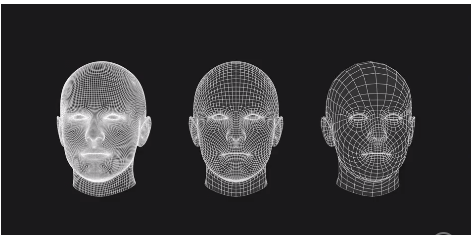FaceBuilder Modelamiento Del Rostro.
Introdución
Para este trabajo se crea un modelo 3D en este caso de una persona en la plataforma de blender en la version 2.92.0, y haciendo uso de KeenTools FaceBuilder el cual es un complemento que se integro a blender para el desarrollo del modelado. Para ello se tomaron una serie de fotografías de la persona en diferentes ángulos las cuales fueron importadas a blender y posterior utilizadas para hacer el modelo con ayuda del complemento anteriormente mencionado.
En el presente documento se mostrara el paso a paso para realizar un modelamiento 3D en este de caso de la cabeza de una persona.
Modelamiento Paso a Paso
Paso1: Se descargo Blender 2.92.0 de la página oficial cuya dirección es https://www.blender.org/

Posterior a la descarga se ejecutó el instalado:
Paso 2: se inicia la instalación de blender:

Una vez termine la instalación el programa se ubicará como acceso directo en le escritorio:

Paso 3: se tomaron fotos desde el dispositivo móvil en diferentes ángulos, posterío a esto se descargaron en le Pc y se guardaron en un carpeta llamada blender2 ubicada en la ruta siguiente ruta C:\Users\moni_\Desktop\blender2.

Paso 4: se abrió el programa Blender el cual muestra la siguiente interfaz

Paso 5: Se eliminaron los objetos da la escena:


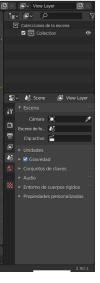
Paso 6: Se descargo el plugin keenTools, el cual se obtuvo de la siguiente pagina https://keentools.io/download/facebuilder-for-blender la cual muestra la siguiente vista

Se dio click en el botón Donwload y se decargo el pluguin

Y extrajeron los archivos

Paso 7: Se instalo el pluguin en Blneder , por lo cual nos dirigismo nuevamente a Blender buscamos las opciones Menu>Editar>Preferencias>Complementos

Luego se mostró al siguiente pantalla:

Se dio click en el botón Instalar el cual despliega el explorado de archivos para buscar el plugin descargado anteriormente para lo cual se ubicó el archivo comprimido:

Se selecciono el archivo y se procedió a dar click en el botón Instalar complemento.

Se dio click en la opción Intall online, y se procedió a espera un tiempo limitado mientras se instalaba.
Paso 8: Una vez se instaló el plugin, se determinaron las características en la interfaz de blender para la construcción de un rostro humano, dichas características fueron:
- Se presionaron las teclas Fn + N las cuales desplegaron lo siguiente:

Se dio click en la opción FaceBuilder y nos mostró lo siguiente:

Se dio click sobre el botón create a new head el cual creo el modelo de una cabeza como se muestra a continuación:

Paso 9: Se agregaron las fotos previamente tomadas:

Se presiono el botón Add images lo cual nos mostró el explorador de archivos con el fin de ubicar la carpeta donde se guardaron las imágenes no fotos

Una vez ubicada las fotos se abrió la carpeta y se seleccionar después se dio click en el botón Open images el cual se encargo de importar la imágenes a blender :

Paso 10: Se empezó a seleccionar imagen por imagen y se ajustaron los puntos y la malla:

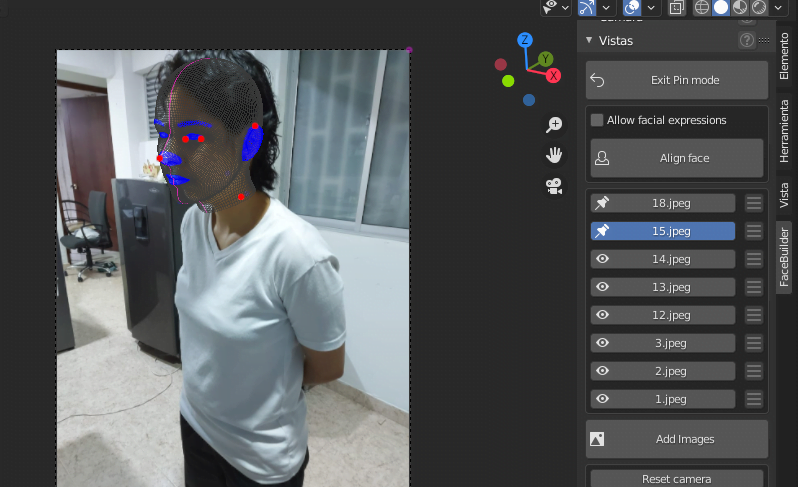





Paso 11: Se procedió aplicar las texturas al modelo, por lo cual primero se ajustó la resolución en 400 como se muestra a continuación
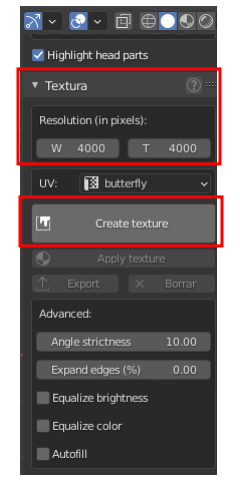
Después se dio clik en el botón Create Texture y se mostró lo siguiente :

Se selección la opción aceptar y el resultado que se obtuvo fue el siguiente:

Paso 12: Se genero el archivo fbx de la siguiente manera

Se selecciono la opción Export FBX
- Exportar el objeto sin textura

Se selecciona la carpeta donde se desea que valla la imagen en este caso se creo un carpeta llamada BelderFinal ubicada en la siguiente ruta C:\Users\moni_\Desktop
Se le asigno el nombre de ModeloSinTextura y para finalizar se dio click sobre el botón Exportar FBX

Exportar el objeto con textura

Realizamos lo anteriormente mencionado para exportar la imagen sin textura, solo que para este caso se realizo un paso adicional el cual fue determinar una serie de características en le panel de ajuste del operador donde en la opción modulo de rutas se determina copiar y se selecciona el logotipo que se encuentra al lado, una vez definidas estas características se procedió a exportar el objeto:

Autores: Monica Andrea Ruiz Sanchez
Editor: Carlos Pinzón
Código: UCMV-8
Universidad: Universidad Central
Información extraída de:
Pinzon. C, (2021). Fotogrametría Face Builder KeenTools con Blender.
ShaderGraph Basico Modelado 3d y videojuegos.pdf
me Uve. (2020, 28 enero). Tutorial blender español para principiantes crea tu cabeza en 3D usando fotografías muy fácil [Vídeo]. YouTube.
https://www.youtube.com/watch?v=WucxVU-YRQ8